Volet de navigation et de recherche
Le volet de navigation et de recherche est situé sur le côté gauche de la fenêtre. Il contient une liste de sections qui peuvent être affichées dans la zone des résultats. Selon le type de compte et les services connectés, les sections suivantes peuvent être disponibles :
- comptes ;
- plans de facturation ;
- utilisateurs ;
- unités ;
- groupes d’unités ;
- vidéo ;
- retransmetteurs ;
- intégrations;
- corbeille.
Pour ouvrir une section, cliquez sur son nom :
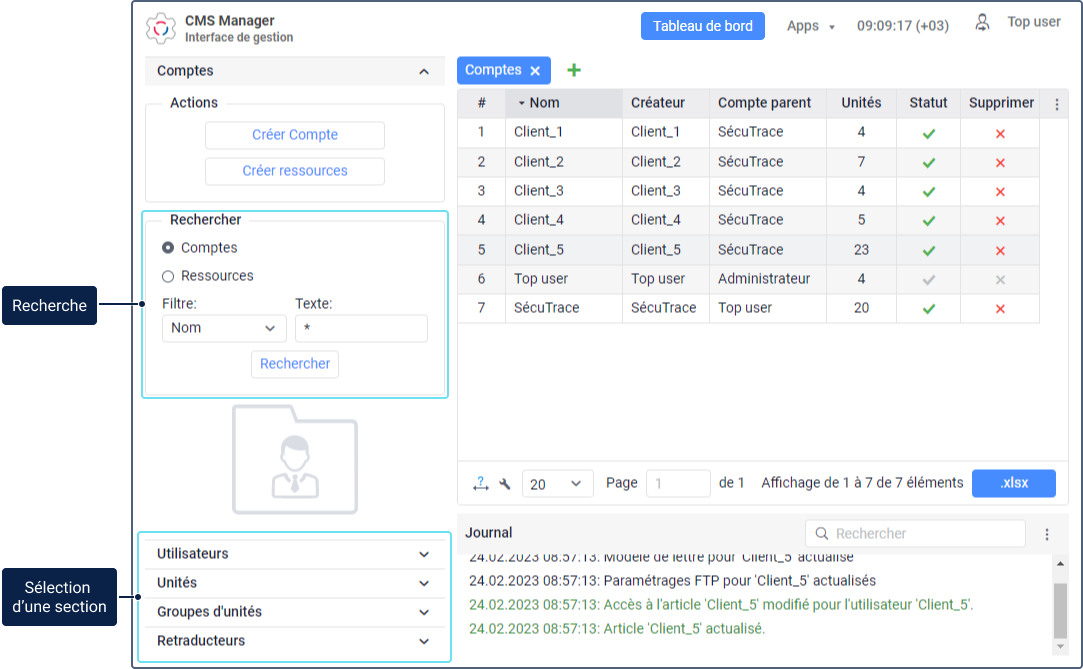
Pour la plupart des sections, deux blocs sont affichés.
| Bloc | Description |
|---|---|
| Actions | Dans cette section, vous pouvez voir un bouton (des boutons) pour créer des objets de système (comptes, utilisateurs, unités, etc.). Pour la section Utilisateurs, le bouton Panneau d’affichage est également disponible. |
| Recherche | Ce bloc permet de rechercher des objets qui existent déjà dans le système. En savoir plus sur la recherche ci-dessous. |
Recherche
Pour rechercher des objets de système, procédez comme suit :
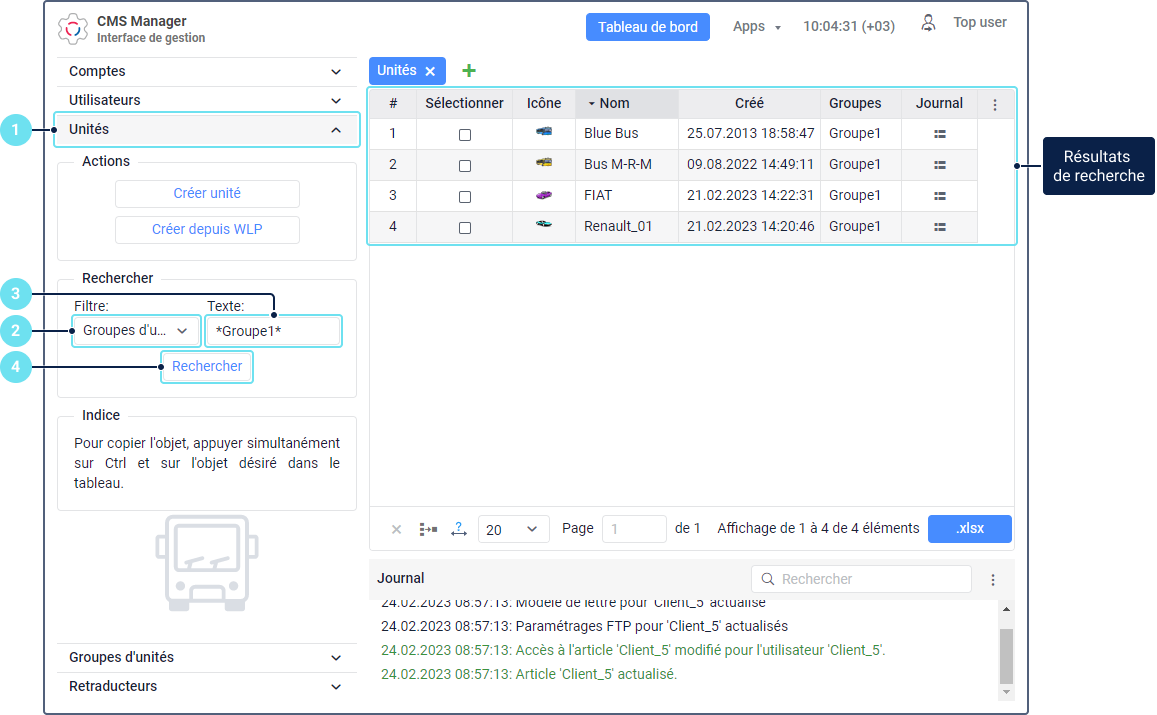
- Sélectionnez la section requise.
- Dans la liste déroulante Filtrer, sélectionnez un critère de recherche.
- Entrez votre demande dans le champ Texte.
- Cliquez sur le bouton Rechercher ou appuyez sur la touche Entrée.
Par exemple, si vous souhaitez trouver toutes les unités créées par l’utilisateur1, sélectionnez Créateur comme critère de recherche, saisissez « utilisateur1 » dans le champ Texte, puis cliquez sur Rechercher.
Les objets trouvés sont affichés dans la zone des résultats de recherche à droite.
Pour voir la liste complète de tous les objets d’un certain type (par exemple, tous les utilisateurs), laissez le champ Texte vide et cliquez sur Rechercher. Assurez-vous que Nom est sélectionné comme critère de recherche dans le champ Filtre.
Filtre de recherche
La liste déroulante Filtre contient les critères selon lesquels vous pouvez rechercher. Pour la plupart des objets, les critères suivants sont disponibles :
| Critère de recherche | Description |
|---|---|
| Nom | Le nom de l’objet. |
| Créateur | L’utilisateur pour le compte duquel l’objet a été créé. |
| Compte | Le compte auquel appartient l’objet. |
| Champs personnalisés | Champs personnalisés créés dans les propriétés de l’objet (non marqués comme champs administrateur). |
| Champs administrateur | Champs personnalisés marqués comme champs administrateur dans les propriétés de l’objet. |
Des critères de recherche individuels sont disponibles pour les comptes, les unités et les retransmetteurs.
| Type d’objet | Critère de recherche | Description |
|---|---|---|
| Comptes | Compte parent | Le compte sous lequel l’objet a été créé. |
| Comptes | Domaine commercial | Le domaine commercial du client spécifié dans les propriétés du compte. Ce critère n’est disponible que pour l’utilisateur du compte supérieur et pour les utilisateurs des comptes avec des droits de revendeur. |
| Comptes | Plan de facturation | Le plan de facturation sélectionné pour le compte. Ce critère est également disponible pour la recherche d’utilisateurs. |
| Comptes | Comptes bloqués | Recherche parmi les comptes bloqués (par nom). Laissez le champ Texte vide pour voir tous les comptes bloqués. |
| Unités | ID unique | L’ID unique de l’unité, spécifié lors de sa création. |
| Unités | Numéro de téléphone | Le numéro de téléphone de la carte SIM, si elle est intégrée à l’équipement (il peut y avoir deux numéros). |
| Unités | Type d’appareil | Le type d’appareil (d’équipement) installé sur l’unité. |
| Unités | Groupe d’unités | Le groupe où l’unité (les unités) est incluse (sont incluses). |
| Unités | Profil | Le profil de l’unité indiqué sur l’onglet de ses propriétés avec le même nom. |
| Unités | Activé | Recherche parmi les unités activées (par nom). Laissez le champ Texte vide pour voir toutes les unités activées. |
| Unités | Désactivé | Recherche parmi les unités désactivées (par nom). Laissez le champ Texte vide pour voir toutes les unités désactivées. |
| Retransmetteurs | Protocole | Le protocole de retransmission sélectionné lors de la création du retransmetteur. |
| Retransmetteurs | Serveur | Le serveur auquel le retransmetteur envoie les données des unités. |
| Retransmetteurs | Nom d’unité | Le nom de l’unité dont les données sont transmises par le retransmetteur. |
| Retransmetteurs | Démarré | Recherche parmi les retransmetteurs démarrés (par nom). Laissez le champ Texte vide pour voir tous les retransmetteurs démarrés. |
| Corbeille | Type d’élément | Type d’un micro- ou macro-objet supprimé. |
| Corbeille | Ressource | La ressource où l’objet supprimé a été stocké. |
| Corbeille | Code | Code du conducteur, de la remorque ou du passager supprimé qui a été utilisé pour l’affectation. |
| Corbeille | ID unique | ID unique de l’unité supprimée. |
| Corbeille | Numéro de téléphone | Le numéro de téléphone des propriétés de l’objet supprimé. |
| Corbeille | Qui a supprimé l’objet | L’utilisateur qui a supprimé l’objet. |
| Corbeille | Cause de suppression de l’unité | La raison indiquée par l’utilisateur au moment de la suppression de l’unité dans CMS Manager. |
Pour voir la liste de tous les objets du même type qui ont des champs personnalisés ou administrateur créés dans leurs propriétés, sélectionnez le filtre nécessaire (champs personnalisés ou administrateur respectivement), saisissez les caractères ?* dans le champ Texte, puis cliquez sur Rechercher. De la même manière, vous pouvez trouver toutes les unités qui appartiennent à des groupes ou qui ont un ID unique spécifié, un numéro de téléphone ou des champs de profil remplis dans leurs propriétés.
Texte de la recherche
Saisissez votre requête dans le champ Texte. Vous pouvez y utiliser des caractères spéciaux.
| Caractères | Usage | Exemple (pour rechercher des unités par nom) |
|---|---|---|
| Astérisque (*) | Remplace n’importe quelle combinaison de caractères autorisés. Il peut être au début, à la fin, au milieu de la demande et répété plusieurs fois. | Si la demande est hnda*, le tableau des résultats affiche toutes les Honda et Hyundai. |
| Point d’interrogation (?) | Remplace un caractère. Utilisé de la même manière qu’un astérisque (*). | Si la demande est audi rs?, le tableau des résultats affiche Audi RS3, Audi RS4, Audi RS5 etc. |
| Virgule (,) | Utilisé pour séparer les différentes parties d’une requête les unes des autres (sans espace) | Si la requête est man,iveco, le tableau des résultats affiche tous les MAN et Iveco |
| Point d’exclamation (!) | Utilisé pour exclure certains éléments des résultats de recherche. | Si la requête est !man, le tableau des résultats affiche tous les éléments sauf MAN et autres unités qui ont la combinaison de caractères man dans leur nom. |